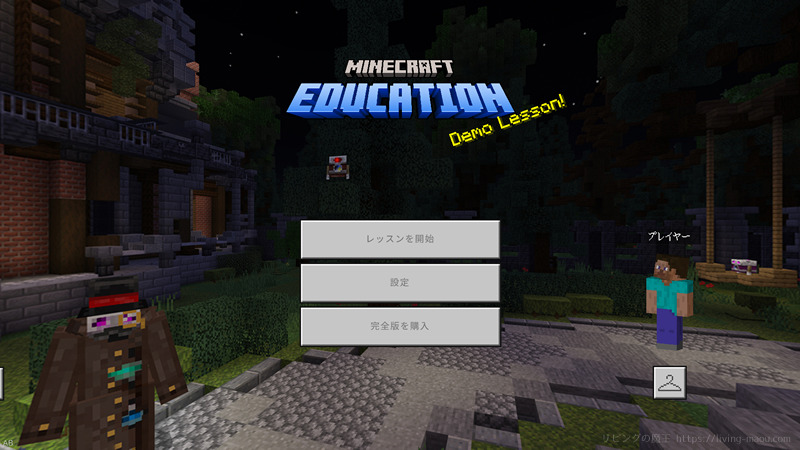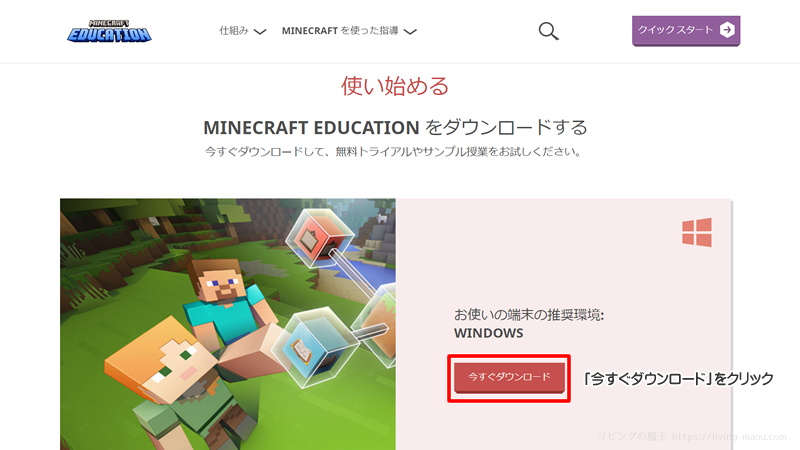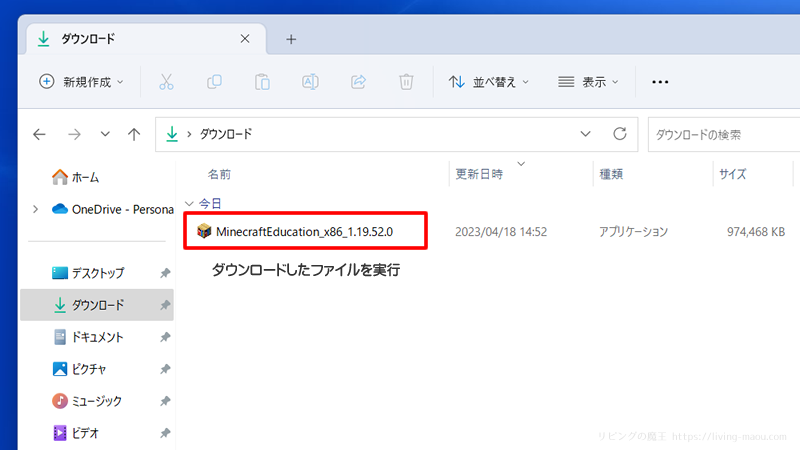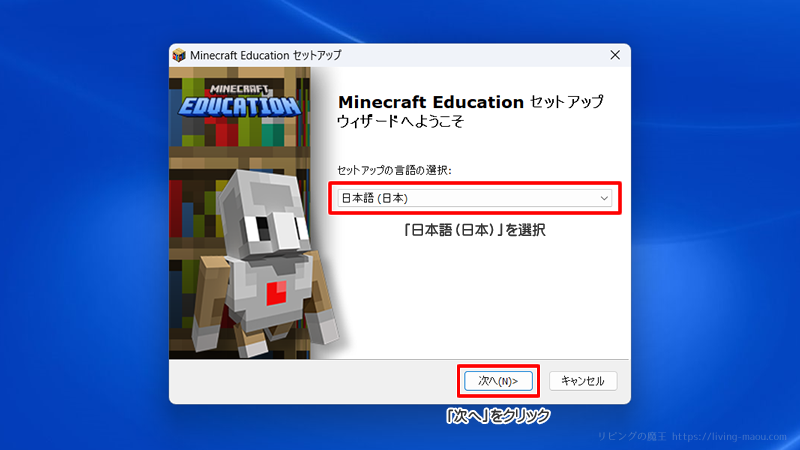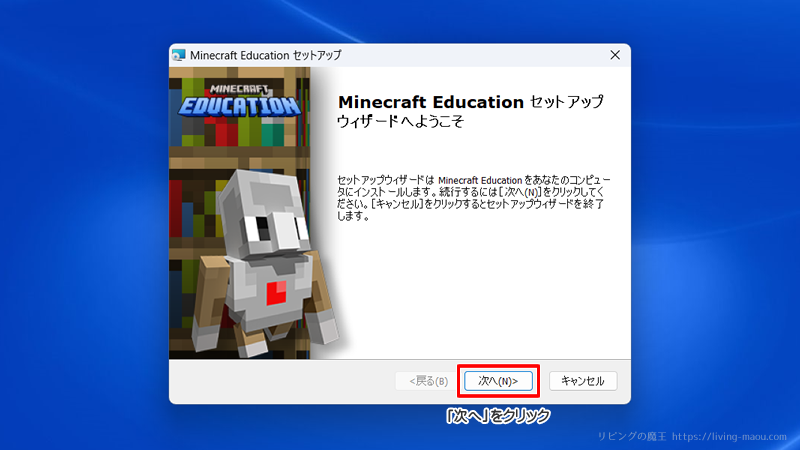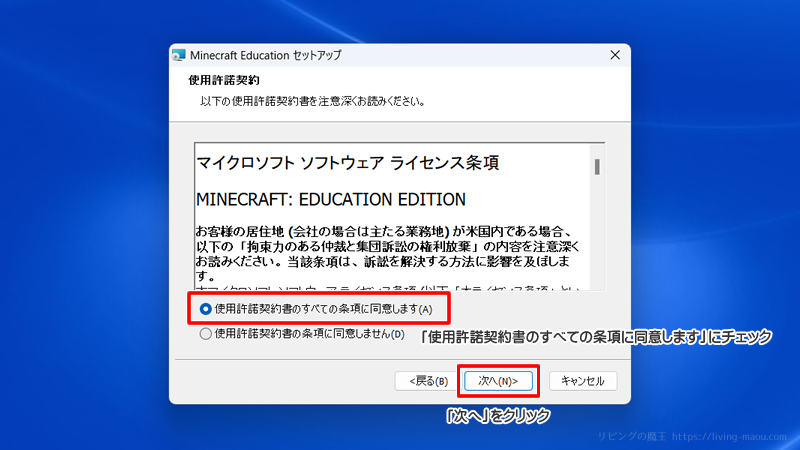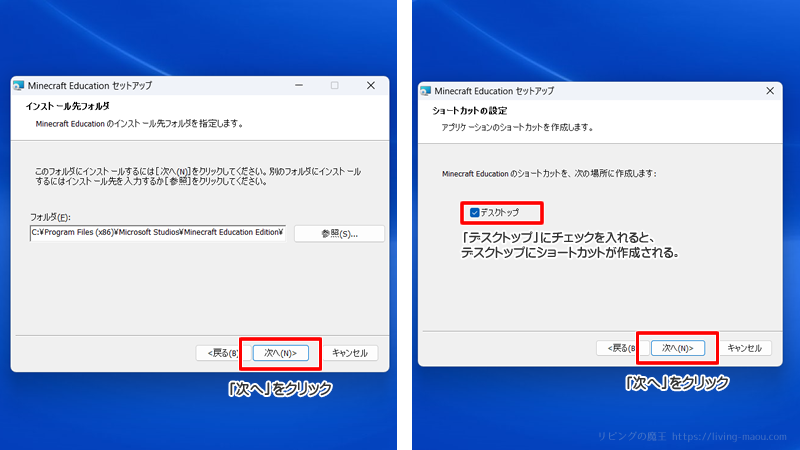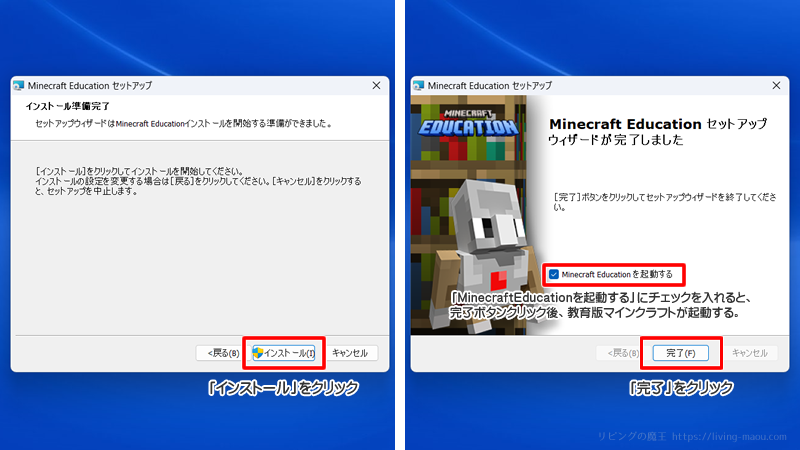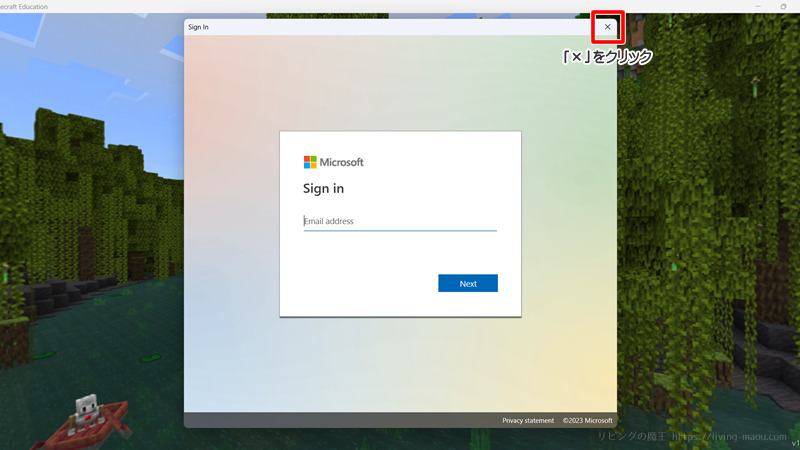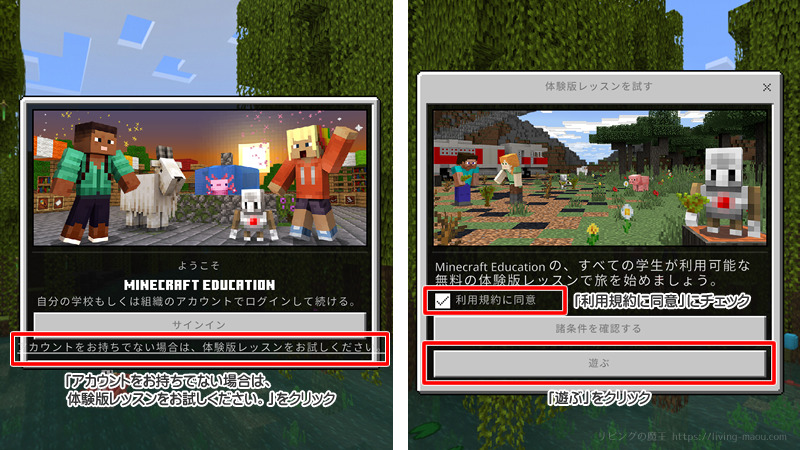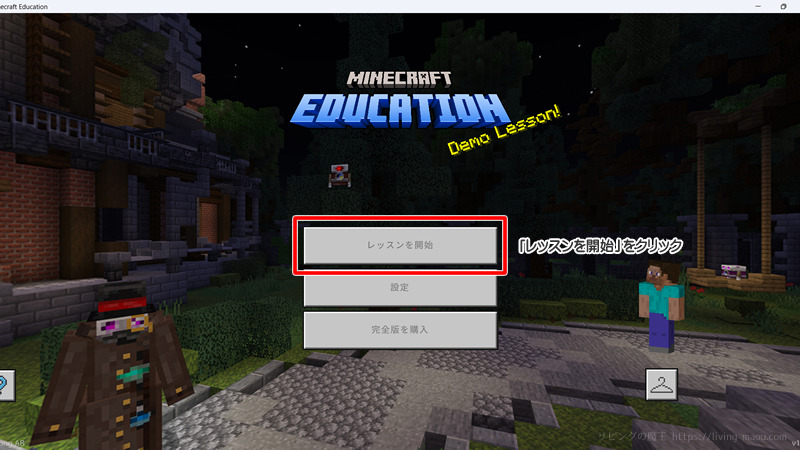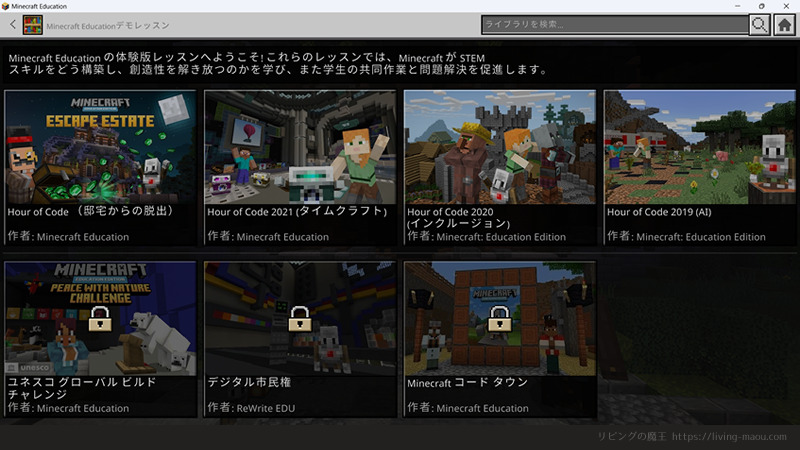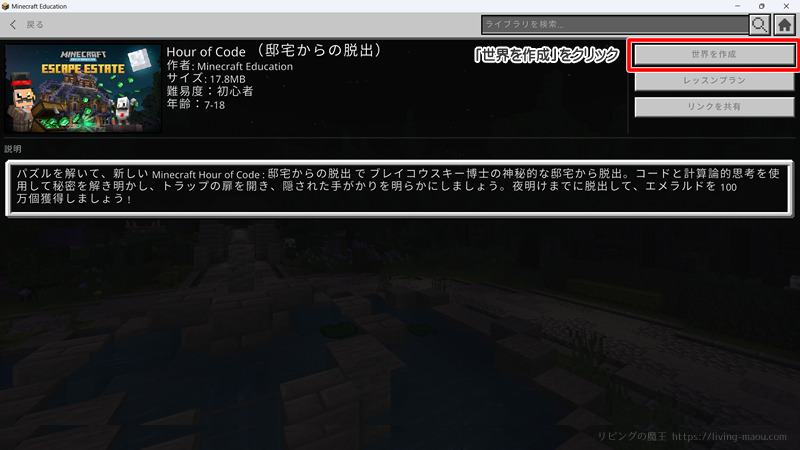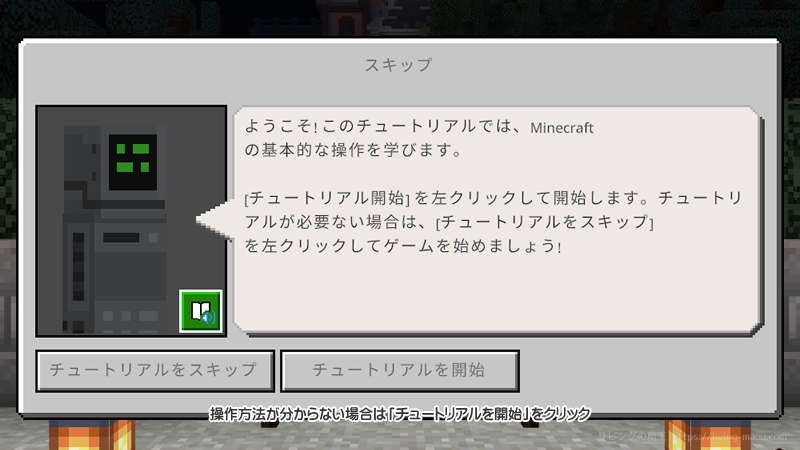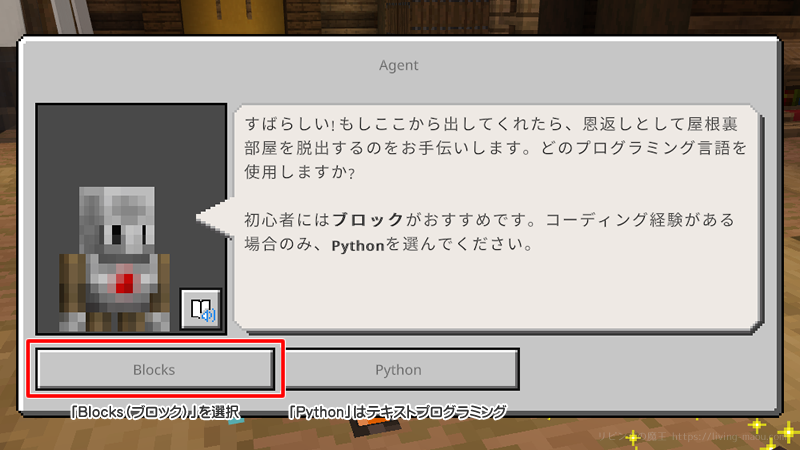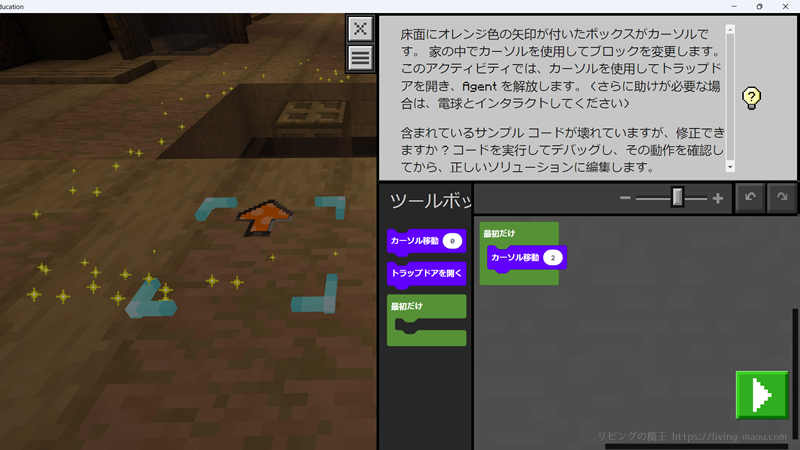子どもたちに大人気のゲーム「マインクラフト」。
学校の授業や課外活動の中で、マインクラフトを活用している事例が数多くあり、その教育効果が期待されています。
マインクラフトには統合版・Java版の他に、教育版マインクラフトという教育現場向けのバージョンがあり、プログラミングや科学実験などの学ぶことができます。
教育版マインクラフトを利用するためには有料のライセンスが必要ですが、体験版レッスンは無料で誰でも利用できます。
そこで本記事では、教育版マインクラフトの体験版レッスンを受ける方法を紹介します。
教育版マインクラフトとは教育現場向けのバージョン
教育版マインクラフト(Minecraft Education)は、人気ゲームマインクラフト(Minecraft)を、教育現場での学習活動に最適化したバージョンです。
子どもたちにプログラミングや科学実験などの学びを提供することができます。
また、統合版・Java版といった通常のマインクラフトにはない、教育者が学生の学習を支援するためのツールや機能があります。
教育版マインクラフトの体験版レッスンを受講する手順
体験版レッスンは、無料で誰でも受講することができます。
体験版は10回までお試し可能です。(アプリを起動してから終了するまでで1回)
以下では、教育版マインクラフトの体験版レッスンを受講する手順について紹介します。
教育版マインクラフトのダウンロードとインストール
教育版マインクラフトの公式サイトにアクセスします。
ヘッダーにある「ダウンロード」をクリックしてダウンロードページへ。
「今すぐダウンロード」をクリックして、教育版マインクラフトをダウンロードします。
ソフトは無料でダウンロードできます。利用可能なプラットフォームは、Windows、Chromebook、Android、Mac、iPhone/iPadです。
ダウンロードしたファイルを実行します。
「日本語」を選択して「次へ」をクリック。
「次へ」をクリック。
「使用許諾契約書のすべての条項に同意します」にチェックして、「次へ」をクリックします。
「次へ」をクリック。次の画面も「次へ」をクリックします。
「デスクトップ」にチェックを入れると、デスクトップにショートカットが作成されます。ショートカットがいらない場合は、チェックを外しましょう。
「インストール」をクリック。
セットアップウィザード完了画面が出たら、「完了」をクリックしましょう。
「このアプリがデバイスに変更を加えることを許可しますか」が出たら、「はい」をクリックしてください(Windows)
なお、「Minecraft Educationを起動する」にチェックを入れていると、完了ボタンクリック後に教育版マインクラフトが起動します。
体験版レッスンを受けてみよう
教育版マインクラフトを起動します。
Sign inの画面は、×ボタンで閉じましょう。
「アカウントをお持ちでない場合は、体験版レッスンをお試しください」をクリック。
その後「利用規約に同意」にチェックし、「遊ぶ」をクリックします。
「レッスンを開始」をクリックします。
体験版レッスンの一覧が表示されるので、好きなレッスンを選びましょう。
鍵マークのついているレッスンは体験版では受講できません。
また、体験版は途中の学習状態を保存できないので注意しましょう。
「Hour of Code(邸宅からの脱出)」を体験してみました。
「世界を作成」をクリックすると、レッスンが始まります。
「チュートリアルを開始」を選ぶと、マインクラフトの操作方法を学ぶことができます。また、画面の左側に操作方法が表示されているので、はじめてでも安心です。
「【PC版】マインクラフトの操作方法(Windows)」でもマインクラフトの基本操作を紹介しています。よかったら参考にしてみてください。
プログラミング言語は、「Blocks」または「Python」を選択できました。
Blocksはブロックを組み合わせるビジュアルプログラミング、Pythonはテキストプログラミングです。初心者はBlocksを選びましょう。
cキーを押すと、プログラミングの画面が開きます。
電球をクリックするとヒントが出ます。
プログラムを直したら、再生ボタンをクリックして動かしてみましょう。
体験版レッスン紹介
私が受講した3つの体験版レッスンを紹介します。
「Hour of Code 2019(AI)」→「Hour of Code タイムクラフト」→「Hour of Code(邸宅からの脱出)」の順番で受講するのがオススメです。
Hour of Code 2019(AI)
「Hour of Code 2019(AI)」では、8つの短いクエストをクリアし、人工知能とプログラミングの基本的な考え方(順次、くり返し、条件分岐)について学習します。
エージェントをうまくプログラミングして、火事が広がらないように防ぎ、森を元気に復活させましょう!
Hour of Code タイムクラフト
「Hour of Code タイムクラフト」では、10個のアクティビティーの中から3つ選んで、プログラミングの基本的な考え方(順次、くり返し)について学習します。
エージェントをプログラミングして変わってしまった歴史を修正し、犯人の手がかりを集めよう!
Hour of Code 邸宅からの脱出
「Hour of Code 邸宅からの脱出」では、様々なコーディングパズルを解くことで、プログラミングの基本的な考え方やデバッグの方法を学び、コンピュテーショナル・シンキングを使った問題解決力を養うことができます。
不思議な屋敷にかくされた謎を解き明かし、無事に脱出することができるでしょうか?
まとめ
「教育版マインクラフト」の体験版レッスンを受ける方法について紹介しました。
教育版マインクラフトとは、教育現場向けのバージョン。プログラミングや科学実験などを学ぶことができます。
しかし、教育版マインクラフトを利用するためには、「教育版マインクラフト」と学校や組織が管理する「Microsoft 365」2つのライセンスが必要です。
どちらのライセンスも有料のサブスクリプションになります。
- 教育版マインクラフト(1ユーザーにつきUS$12/年)日本円で約1,500円前後
- Microsoft 365(有料サブスクリプション)
色々なワールドテンプレートを体験したい場合以外は、無理して購入する必要はないでしょう。